Asus A8N-E User Manual [en, ru, de, es, fr, it]
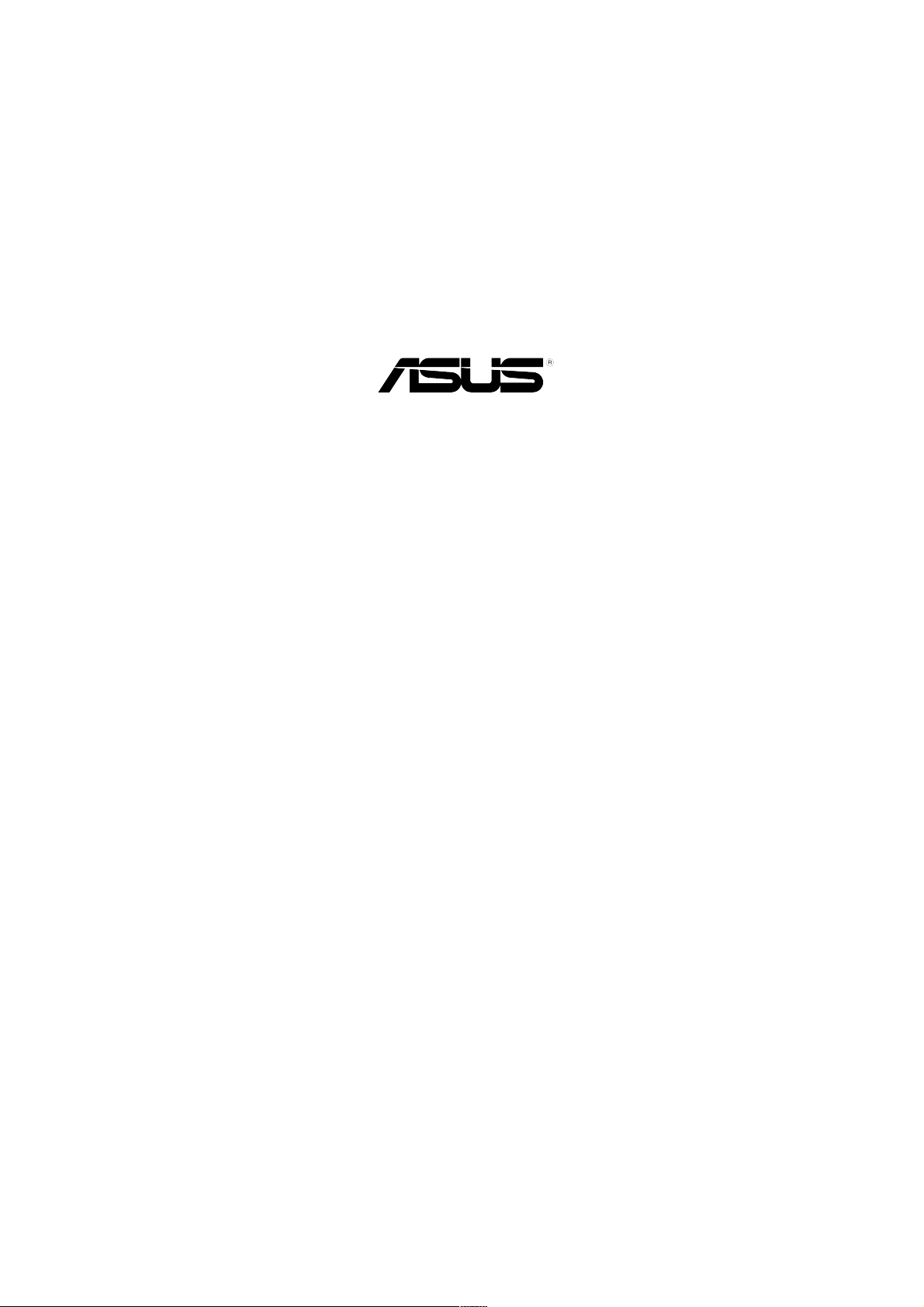
First Edition V1 Published January 2005
Copyright © 2005 ASUSTeK COMPUTER INC. All Rights Reserved.
15-063499100
U1911
Français
Deutsch
Italiano
Español
усский
Português
Quick Start Guide
A8N-E
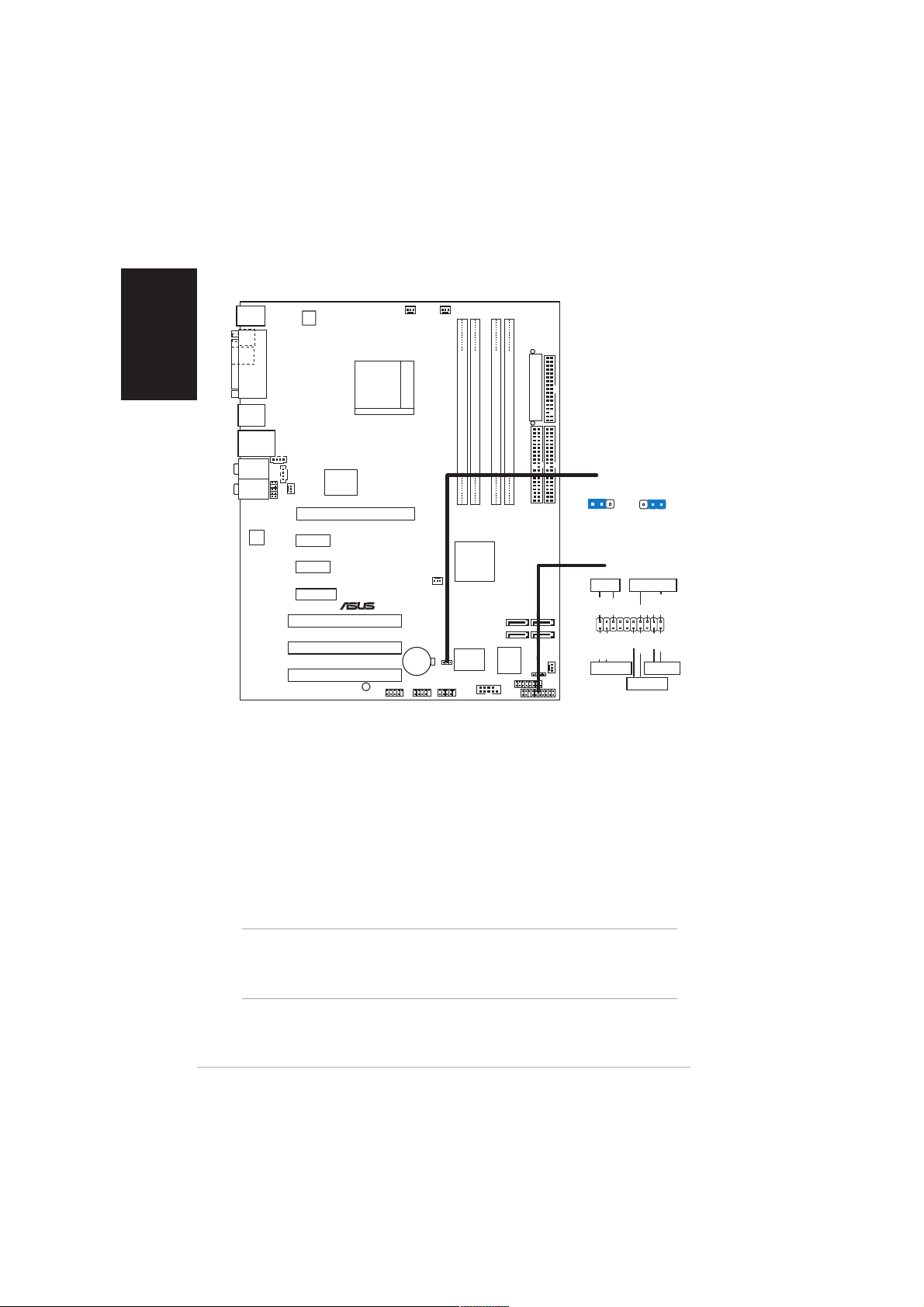
2
ASUS A8N-EASUS A8N-E
ASUS A8N-EASUS A8N-E
ASUS A8N-E
Français
1. Schéma de la Carte Mère
2. Installation du Processeur
Suivez les étapes ci-dessous pour installer le processeur.
1. Repérez le support ZIF de 939-broches situé sur la carte mère.
2. Soulevez le levier du support à un angle de 90° minimum.
AVERTISSEMENT !AVERTISSEMENT !
AVERTISSEMENT !AVERTISSEMENT !
AVERTISSEMENT !
Le processeur s’insère uniquement dans le bon sens. NE PAS forcer le processeur
sur son support pour éviter de tordre les broches et d’endommager ainsi le
processeur!
PCIEX4_1
Bottom:Mic In
Center:Line Out
Top:Line In
Below:
Center/Subwoofer
Center:
Side Speaker Out
Top:Rear Speaker Out
PANEL
A8N-E
®
CR2032 3V
Lithium Cell
CMOS Power
AUX
FP_AUDIO
GAME
CHASSIS
PRI_IDE
SEC_IDE
EATXPWR
COM1
CPU_FAN
Socket 939
DDR DIMM_B1 (64 bit,184-pin module)
DDR DIMM_A1 (64 bit,184-pin module)
DDR DIMM_A2 (64 bit,184-pin module)
DDR DIMM_B2 (64 bit,184-pin module)
CHA2_FAN
USB12
PWR_FAN
FLOPPY
Super
I/O
4Mb
BIOS
PS/2KBMS
T: Mouse
B: Keyboard
PARALLEL PORT
SPDIF_O
SPDIF_O2
LAN1_USB34
CD
ACL850
PCIEX16_1
PCIEX1_1
PCIEX1_2
PCI1
PCI2
PCI3
Marvell
88E 1111
CLRTC
USB78 USB56 USB910
SATA1SATA2
SATA3SATA4
CHA1_FAN
ATX12V
nForce4 ultra
CHIP_FAN
SB_PWR
CLRTC
Normal Clear CMOS
(Default)
12 23
*
Requires an ATX power supply.
PANEL
PLED-
PWR
+5V
Speaker
Ground
RESET
Ground
Reset
Ground
Ground
PWRSW
PLED+
IDE_LED-
IDE_LED+
IDE_LED
PLED SPEAKER
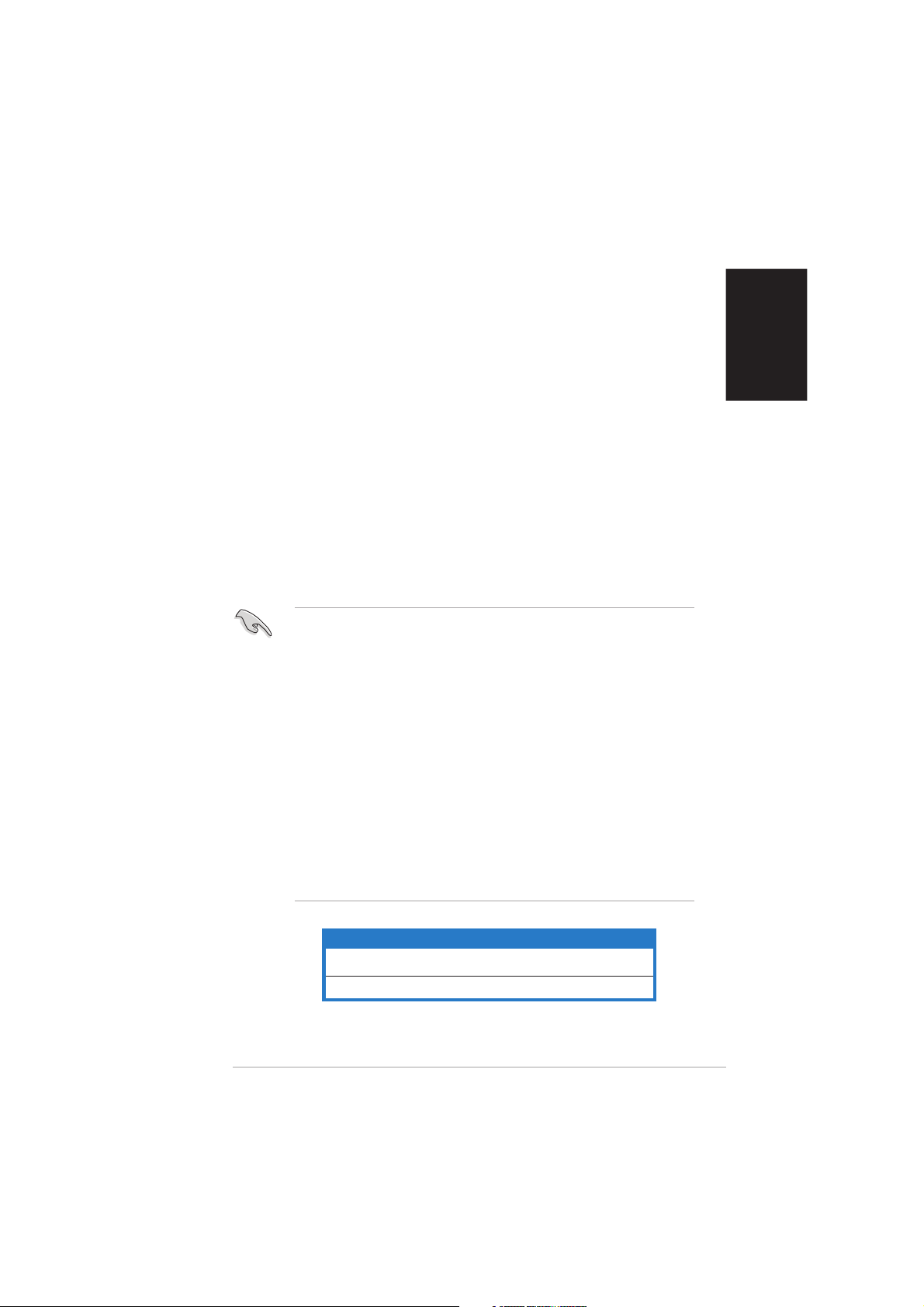
3
ASUS A8N-EASUS A8N-E
ASUS A8N-EASUS A8N-E
ASUS A8N-E
Français
3. Mémoire Système
Vous pouvez installer des modules DIMM DDR ECC/non ECC non
tamponnés de 256 Mo, 512 Mo et 1 Go dans les socles DIMM en utilisant
les configurations de mémoire données dans cette section.
• Pour la configuration bi-canal, la taille totale de(s) module(s)
mémoire installé(s) par canal doit être identique (DIMM_A1 +
DIMM_A2 = DIMM_B1 + DIMM_B2).
•
Lorsque vous utilisez un seul module de DDR, installez-le dans le slot
DIMM_B1 uniquement.
•
Lorsque vous utilisez deux modules de DDR, installez-les dans les
slots DIMM_A1 et DIMM_B1 uniquement.
• Installez toujours des DIMMs avec une latence CAS identique. Pour
obtenir une compatibilité optimale, il vous est recommandé de vous
équiper des modules de mémoire auprès du même vendeur. Pour la
liste des Vendeurs agréés, veuillez visiter le site web ASUS.
• Il se peut que le système détecte un peu moins de 4 Go de mémoire
système lorsque vous installez quatre modules de mémoire DDR de 1
Go, en raison de la répartition des ressources du chipset.
• Cette carte mère ne supporte pas les modules de mémoire faits de
puces de 128 Mo ou double face x16.
CanalCanal
CanalCanal
Canal
Emplacements Emplacements
Emplacements Emplacements
Emplacements
Canal ACanal A
Canal ACanal A
Canal A
DDR_A1 et DDR_A2 DDR_A1 et DDR_A2
DDR_A1 et DDR_A2 DDR_A1 et DDR_A2
DDR_A1 et DDR_A2
Canal BCanal B
Canal BCanal B
Canal B
DDR_B1 et DDR_B2 DDR_B1 et DDR_B2
DDR_B1 et DDR_B2 DDR_B1 et DDR_B2
DDR_B1 et DDR_B2
3. Positionnez le processeur au-dessus du support de manière à ce
que son bord marqué corresponde à la base du levier du support.
4. Insérez avec soin le processeur sur son support jusqu’à ce qu’il
s’insère correctement.
5. Une fois le processeur mis en place, rabattez le levier du support
pour sécuriser le processeur. Le levier se bloque sur le petit ergot
latéral pour indiquer qu’il est en place.
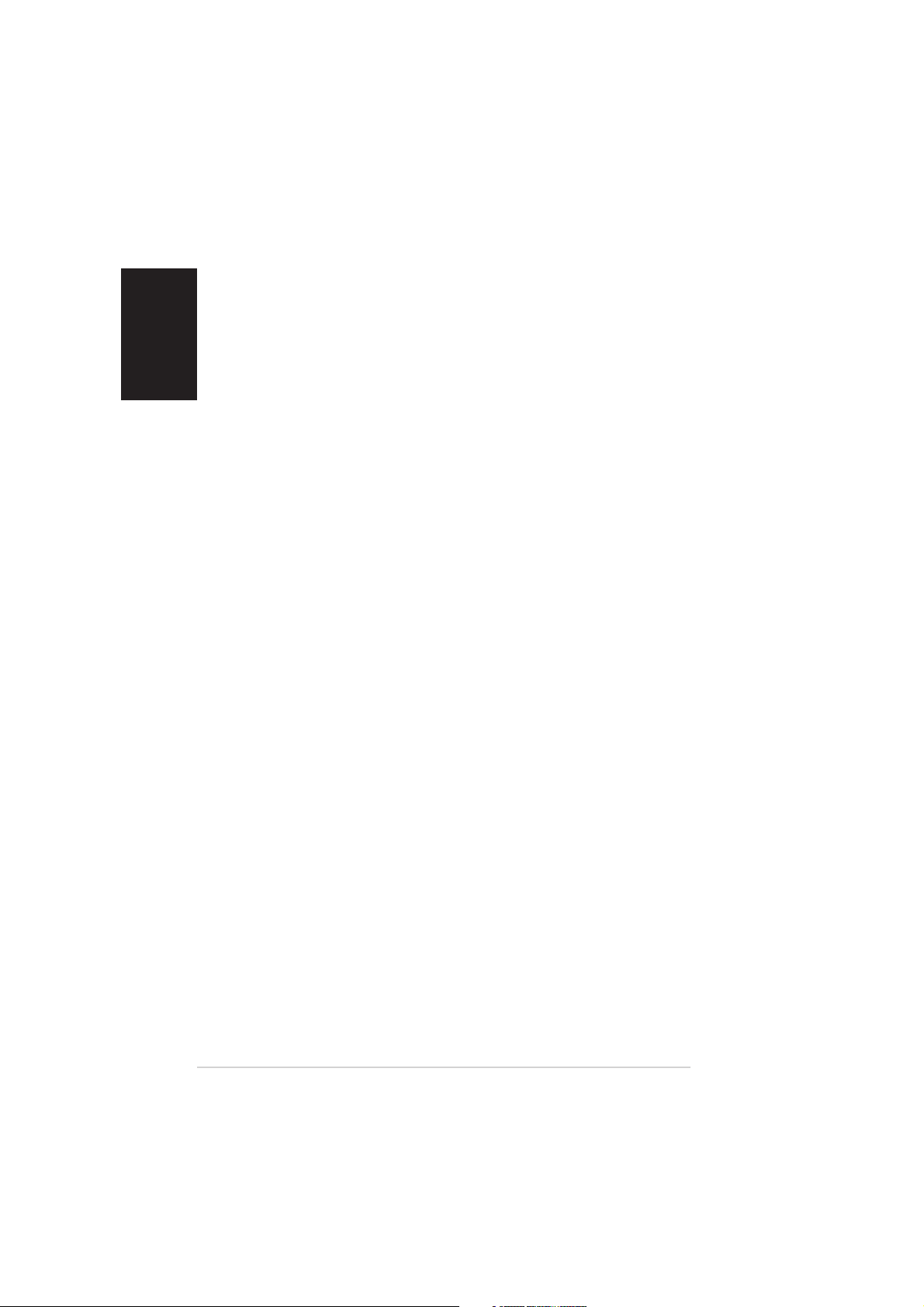
4
ASUS A8N-EASUS A8N-E
ASUS A8N-EASUS A8N-E
ASUS A8N-E
Français
Mettre à jour le BIOS
Utiliser AwardBIOS Flash Utility pour mettre à jourUtiliser AwardBIOS Flash Utility pour mettre à jour
Utiliser AwardBIOS Flash Utility pour mettre à jourUtiliser AwardBIOS Flash Utility pour mettre à jour
Utiliser AwardBIOS Flash Utility pour mettre à jour
le BIOSle BIOS
le BIOSle BIOS
le BIOS
Le BIOS (Basic Input/Output System) peut être mis à jour au moyen de
l’utilitaire intégré AwardBIOS Flash Memory Writer ou en utilisant une
disquette de boot comprenant l’utilitaire exécutable Flash Memory Writer
Utility (AWDFLASH.EXE).
Vous pouvez accéder à l’utilitaire intégré AwardBIOS Flash Memory Writer
en pressant <Alt> + <F2> pendant le POST (Power-On Self Tests). Si vous
utilisez une disquette de boot, assurez-vous que l’utilitaire AWDFLASH.EXE
se trouve bien dessus et à l’invite “C:\”, tapez “AWDFLASH /qi BIOSFILE”
puis pressez la touche <Entrée>. Par exemple: “AWDFLASH /qi
aw0702.bin”.
4. Informations sur le BIOS
La Flash ROM sur la carte mère stocke le Setup. Lorsque vous démarrez
l’ordinateur, pressez <Delete> pendant le POST (Power-On Self Test) pour
entrer dans la Setup du BIOS. Sinon, le POST continue ses tests de routine.
Si vous désirez entrer dans le Setup après le POST, redémarrez l’ordinateur
en pressant <Ctrl> + <Alt> + <Delete>, ou en pressant le bouton de reset
sur le boîtier du système. Vous pouvez aussi redémarrer en éteignant puis
rallumant le système et en pressant <Delete> pendant le POST.
5. Informations sur le CD technique
Cette carte mère supporte les systèmes d’exploitation Windows
®
2000/
2003 Server/XP. Installez toujours la dernière version d’OS et les mises à
jour correspondantes de manière à maximiser les caractéristiques de votre
hardware.
Le CD technique livré avec la carte mère contient des logiciels et de
nombreux pilotes et utilitaires qui améliorent les fonctions de la carte mère.
Pour utiliser le CD technique, insérez-le simplement dans votre lecteur CD-
ROM. si Autorun est activé dans votre ordinateur, le CD affiche
automatiquement l’écran de bienvenue et les menus d’installation.
Si l’écran de bienvenue n’apparaît pas automatiquement, localisez le fichier
ASSETUP.EXE dans le dossier BIN du CD technique et double-cliquez dessus.
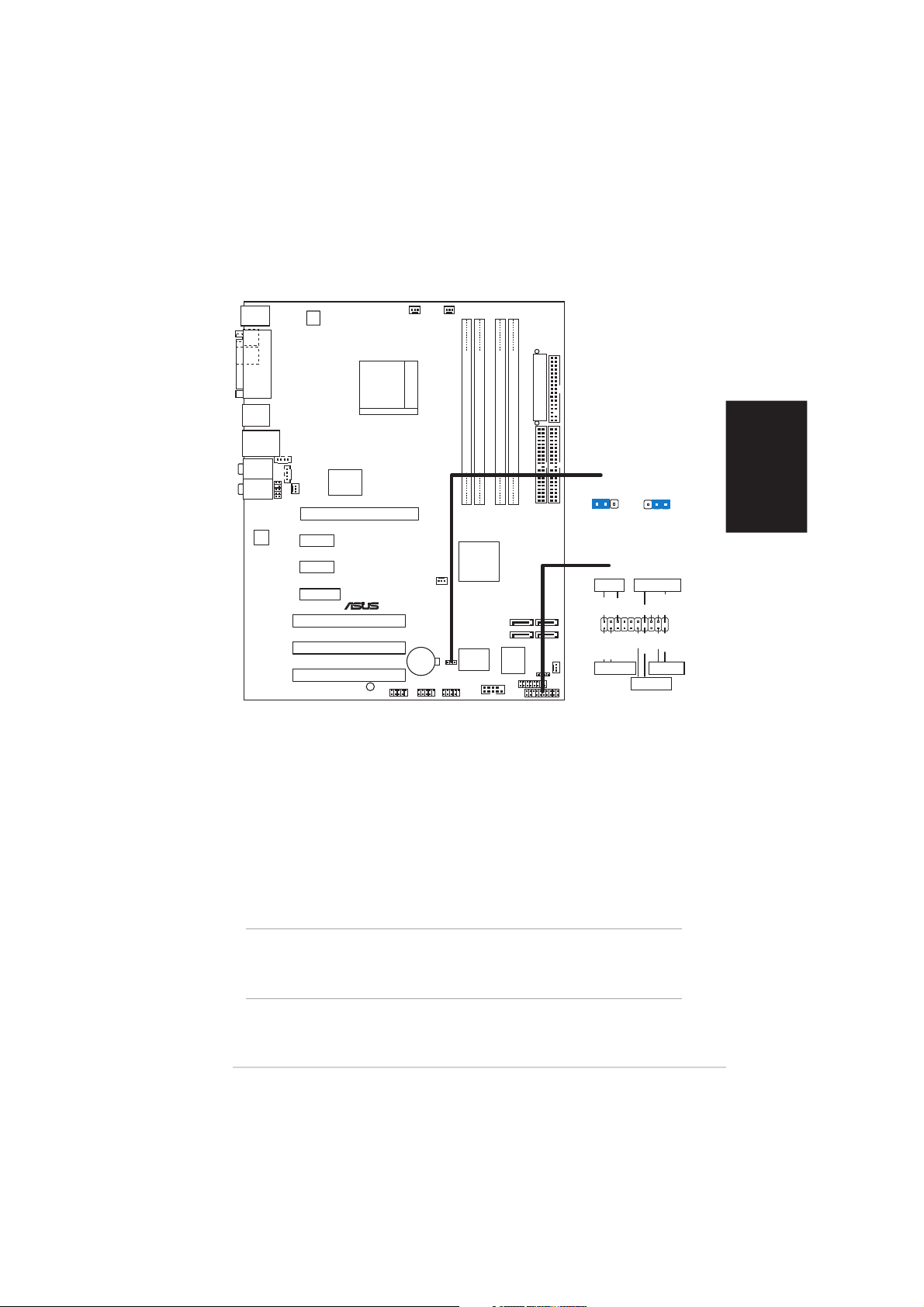
5
Deutsch
ASUS A8N-EASUS A8N-E
ASUS A8N-EASUS A8N-E
ASUS A8N-E
1. Motherboard-Layout
2. Installieren der CPU
Folgen Sie bitte den nachstehenden Schritten, um eine CPU zu installieren.
1. Suchen Sie auf dem Motherboard den 939-pol. ZIF-Sockel.
2. Heben Sie den Sockelhebel bis zu einem Winkel von 90 Grad hoch.
WARNUNG!WARNUNG!
WARNUNG!WARNUNG!
WARNUNG!
Die CPU passt nur in einer Richtung in den Sockel. Stecken Sie die CPU nicht
gewaltsam hinein, um verbogene Kontaktstifte und Schäden an der CPU zu
vermeiden!
PCIEX4_1
Bottom:Mic In
Center:Line Out
Top:Line In
Below:
Center/Subwoofer
Center:
Side Speaker Out
Top:Rear Speaker Out
PANEL
A8N-E
®
CR2032 3V
Lithium Cell
CMOS Power
AUX
FP_AUDIO
GAME
CHASSIS
PRI_IDE
SEC_IDE
EATXPWR
COM1
CPU_FAN
Socket 939
DDR DIMM_B1 (64 bit,184-pin module)
DDR DIMM_A1 (64 bit,184-pin module)
DDR DIMM_A2 (64 bit,184-pin module)
DDR DIMM_B2 (64 bit,184-pin module)
CHA2_FAN
USB12
PWR_FAN
FLOPPY
Super
I/O
4Mb
BIOS
PS/2KBMS
T: Mouse
B: Keyboard
PARALLEL PORT
SPDIF_O
SPDIF_O2
LAN1_USB34
CD
ACL850
PCIEX16_1
PCIEX1_1
PCIEX1_2
PCI1
PCI2
PCI3
Marvell
88E 1111
CLRTC
USB78 USB56 USB910
SATA1SATA2
SATA3SATA4
CHA1_FAN
ATX12V
nForce4 ultra
CHIP_FAN
SB_PWR
CLRTC
Normal Clear CMOS
(Default)
12 23
*
Requires an ATX power supply.
PANEL
PLED-
PWR
+5V
Speaker
Ground
RESET
Ground
Reset
Ground
Ground
PWRSW
PLED+
IDE_LED-
IDE_LED+
IDE_LED
PLED SPEAKER
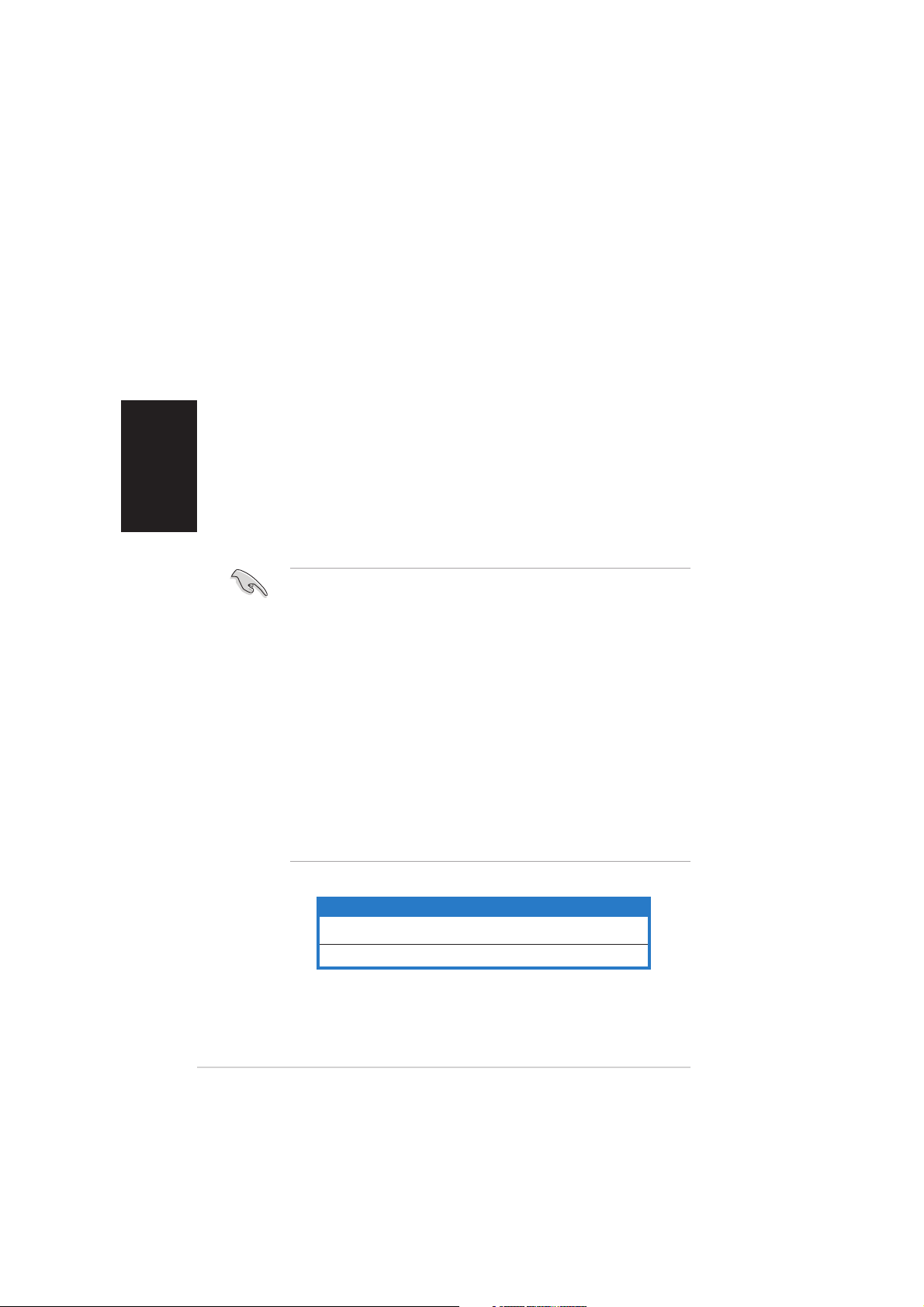
6
Deutsch
ASUS A8N-EASUS A8N-E
ASUS A8N-EASUS A8N-E
ASUS A8N-E
3. Arbeitsspeicher
Sie können 256MB, 512MB und 1GB ungepufferte ECC/Nicht-ECC DDR
DIMMs in den DIMM-Steckplätzen entsprechend den in diesem Abschnitt
beschriebenen Arbeitsspeicherkonfigurationen installieren.
• Bei Dual-Kanal-Konfigurationen muss die Gesamtgröße der
installierten Speichermodule jedes Kanals gleich sein (DIMM_A1 +
DIMM_A2 = DIMM_B1 + DIMM_B2).
•
Wenn Sie ein DDR DIMM-Modul installieren, verwenden Sie bitte nur
den DIMM_B1-Steckplatz.
•
Wenn Sie zwei DDR DIMM-Module installieren, verwenden Sie bitte
nur die Steckplätze DIMM_A1 und DIMM_B1.
• Installieren Sie immer DIMMs mit gleicher CAS-Latenzzeit. Für
optimale Kompatibilität wird empfohlen, nur Speichermodule eines
Herstellers zu verwenden.Besuchen Sie bitte die ASUS-Website für
die Liste der qualifizierten Arbeitsspeicher (QVL).
• Auf Grund der Chip satz-Ressourcenzuweisung erkennt das System
möglicherweise ein bisschen weniger als 4 GB Arbeitsspeicher, wenn
Sie vier 1 GB DDR Arbeitsspeichermodule installieren.
• Dieses Motherboard unterstützt keine Module, die auf 128Mb Chips
basieren, bzw. keine doppelseitigen x16 Module.
KanalKanal
KanalKanal
Kanal
Steckplä tze Steckplä tze
Steckplä tze Steckplä tze
Steckplä tze
Kanal-AKanal-A
Kanal-AKanal-A
Kanal-A
DDR_A1 und DDR_A2 DDR_A1 und DDR_A2
DDR_A1 und DDR_A2 DDR_A1 und DDR_A2
DDR_A1 und DDR_A2
Kanal-BKanal-B
Kanal-BKanal-B
Kanal-B
DDR_B1 und DDR_B2 DDR_B1 und DDR_B2
DDR_B1 und DDR_B2 DDR_B1 und DDR_B2
DDR_B1 und DDR_B2
3. Richten Sie die markierte Ecke der CPU auf die Sockelecke, die dem
Hebelscharnier am nächsten liegt, aus.
4. Setzen Sie die CPU vorsichtig in den Sockel ein. Achten Sie auf den korrekten
Sitz.
5. Sobald die CPU richtig sitzt, drücken Sie den Sockelhebel nach unten, um
die CPU zu arretieren. Sie hören einen Klickton, wenn der Hebel einrastet.
